Bạn có thường xuyên gặp phải tình trạng tốc độ truyền tải dữ liệu chậm chạp, đặc biệt khi làm việc với lượng lớn thông tin? Đây chính là lúc một ổ đĩa RAM (RAM disk) phát huy tác dụng. Bằng cách sử dụng bộ nhớ truy cập ngẫu nhiên (RAM) khả dụng mà không bị phần mềm khác chiếm dụng, bạn có thể lưu trữ một lượng đáng kể dữ liệu với tốc độ truy cập cực nhanh đến CPU. Trong khi các ổ đĩa PCIe 5.0 nhanh nhất hiện nay cung cấp tốc độ lên tới khoảng 16 GB/giây – một con số ấn tượng – thì một ổ đĩa RAM có thể đạt tới 40 GB/giây. Tốc độ này nhanh hơn gấp đôi so với các ổ lưu trữ chuyên dụng nhanh nhất, và may mắn thay, việc tạo một RAM disk trên Windows không hề phức tạp.
RAM Disk Là Gì?
RAM disk thực chất đúng như tên gọi của nó: một ổ đĩa lưu trữ được tạo ra từ bộ nhớ RAM sẵn có của hệ thống. Giống như bạn sử dụng ổ SSD hay HDD, RAM sẽ được phân bổ để lưu trữ dữ liệu, từ đó mở khóa tốc độ đáng kinh ngạc cùng băng thông được cải thiện vượt trội. Bởi vì RAM hoạt động dựa trên các tụ điện và mô-đun bộ nhớ để lưu trữ dữ liệu, chúng ta có thể tận dụng hiệu suất vượt trội (và dung lượng trống không sử dụng) để lưu trữ dữ liệu mà đáng lẽ ra sẽ nằm trên các ổ đĩa thông thường.
Nhược điểm lớn nhất của RAM disk là dữ liệu sẽ không được giữ lại khi hệ thống tắt máy hoặc mất điện, bởi vì RAM sẽ tự xóa sạch nội dung khi nguồn điện bị cắt. Hơn nữa, các hệ điều hành không hỗ trợ RAM disk một cách mặc định vì đây là một tính năng khá nâng cao. Điều này có nghĩa là bạn cần phải sử dụng phần mềm của bên thứ ba, và quá trình tạo, cấu hình có thể phức tạp tùy thuộc vào mục đích sử dụng. Tuy nhiên, một khi đã thiết lập thành công, bạn có thể gán ký tự ổ đĩa trong Windows và mở ổ đĩa ảo này như một ổ đĩa vật lý để di chuyển các tệp tin. Vậy điều gì xảy ra khi bạn tắt PC? Tùy thuộc vào phần mềm sử dụng, các ảnh chụp hệ thống (image snapshots) có thể được lưu lại vào ổ đĩa vật lý, sau đó được tải lại vào lần khởi động tiếp theo.
Hướng Dẫn Tạo RAM Disk Siêu Tốc Trên Windows
 Thanh RAM DDR5 G.Skill Trident Z5 Royal với đèn RGB, biểu tượng của hiệu suất cao cho RAM disk
Thanh RAM DDR5 G.Skill Trident Z5 Royal với đèn RGB, biểu tượng của hiệu suất cao cho RAM disk
Lưu ý quan trọng: Bạn phải sao lưu dữ liệu của mình, đặc biệt khi sử dụng RAM disk trong thời gian dài. Nếu PC của bạn gặp sự cố yêu cầu khởi động lại hoặc hệ thống bị mất điện, mọi thứ được lưu trữ trên RAM disk sẽ bị mất hoàn toàn.
Để hướng dẫn này, chúng ta sẽ sử dụng tiện ích phần mềm miễn phí ImDisk trên Windows 11. Quá trình thực hiện trên PC Windows 10 hoặc 11 của bạn có thể khác đôi chút tùy thuộc vào cách cấu hình, nhưng nhìn chung sẽ đơn giản như sau:
- Tải về và cài đặt ImDisk.
- Mở ứng dụng ImDisk Virtual Disk Driver.
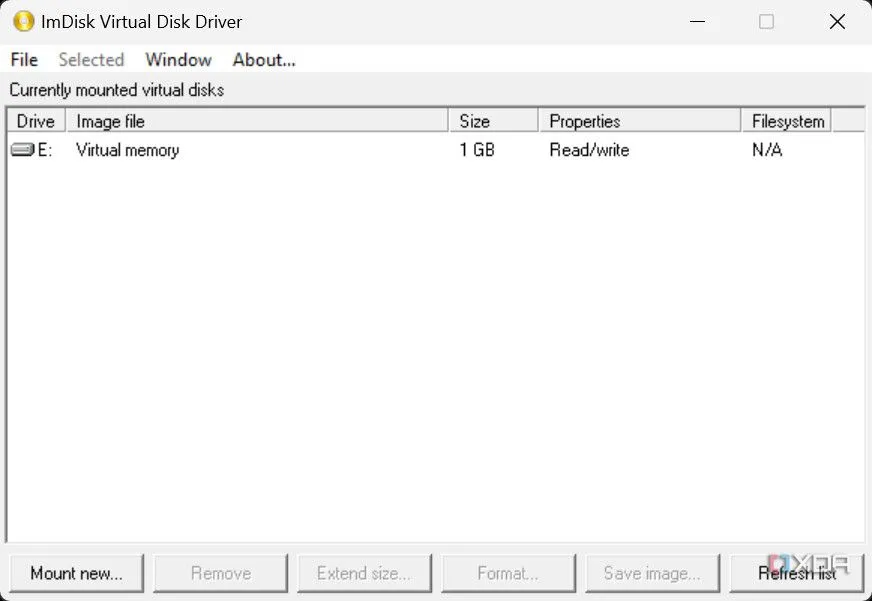 Giao diện chính phần mềm ImDisk Virtual Disk Driver để tạo ổ đĩa RAM ảo trên Windows
Giao diện chính phần mềm ImDisk Virtual Disk Driver để tạo ổ đĩa RAM ảo trên Windows - Nhấp vào Mount New.
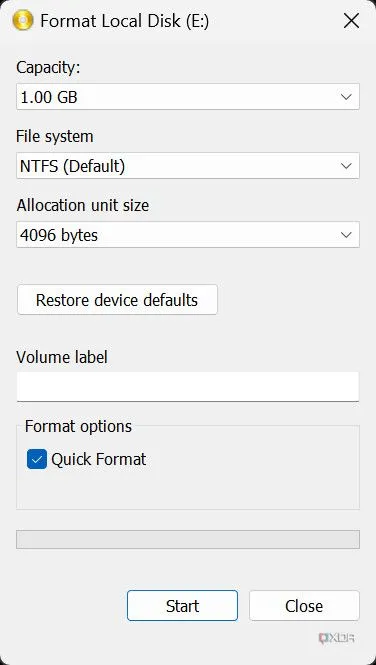 Cửa sổ 'Mount new virtual disk' trong ImDisk, thiết lập các tùy chọn cho ổ đĩa RAM mới
Cửa sổ 'Mount new virtual disk' trong ImDisk, thiết lập các tùy chọn cho ổ đĩa RAM mới - Cung cấp một ký tự ổ đĩa (ví dụ: C, D, E, F, v.v.) chưa được sử dụng bởi bất kỳ ổ đĩa vật lý nào khác.
- Cấu hình dung lượng bạn muốn cho ổ đĩa ảo mới. Bạn nên mở một số phần mềm nặng và kiểm tra lượng RAM còn trống để xác định xem ImDisk có thể sử dụng bao nhiêu dung lượng.
- Nhấp vào Format.
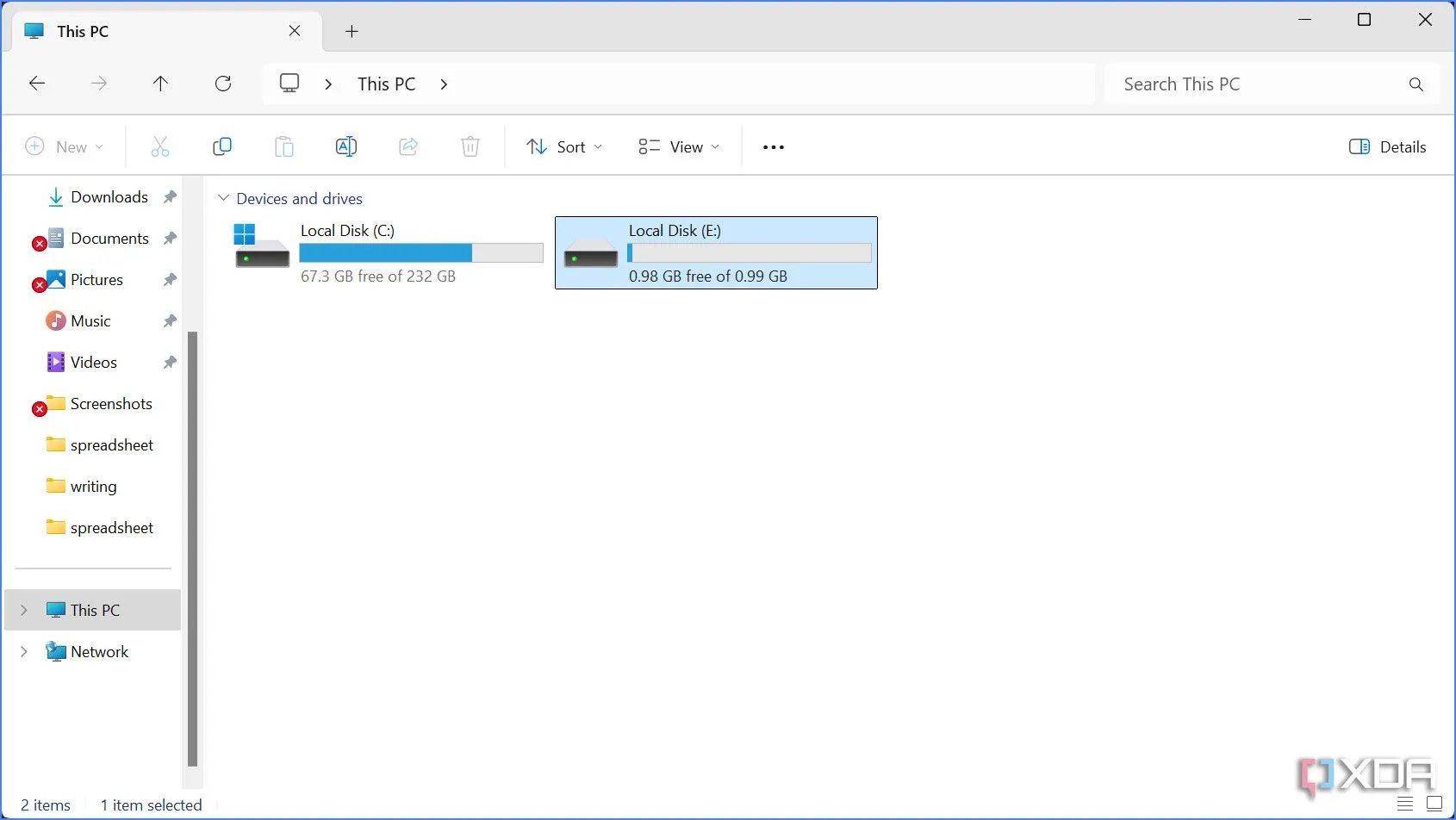 Ổ đĩa RAM mới được tạo hiển thị trong File Explorer của Windows, sẵn sàng để sử dụng
Ổ đĩa RAM mới được tạo hiển thị trong File Explorer của Windows, sẵn sàng để sử dụng
Ổ đĩa RAM mới của bạn giờ đây đã sẵn sàng và hiển thị trong File Explorer. Chúc mừng bạn!
RAM Disk: Giải pháp không phải cho tất cả mọi người
Bên cạnh vấn đề hiển nhiên là sự cố hệ thống hoặc mất điện có thể xóa sạch mọi dữ liệu trên các mô-đun RAM và các ổ đĩa RAM, còn có những vấn đề tiềm ẩn khác. Đầu tiên là việc thiếu hỗ trợ nguyên bản trong Windows. Bạn sẽ cần sử dụng phần mềm của bên thứ ba, và tùy thuộc vào cấu hình hệ thống, quá trình tạo và chạy RAM disk thành công có thể khác nhau giữa các PC. Hơn nữa, một số phần mềm có thể yêu cầu tắt tính năng khởi động nhanh (Fast Boot) của Windows để có đủ thời gian ghi dữ liệu vào các ổ đĩa trong quá trình tắt máy. Việc RAM disk có phù hợp với bạn hay không phụ thuộc vào nhu cầu cụ thể của bạn và cách lưu trữ ảo có thể cải thiện quy trình làm việc.
Kết Luận
RAM disk là một công cụ mạnh mẽ để tăng tốc độ xử lý dữ liệu, mang lại hiệu suất vượt trội so với các giải pháp lưu trữ truyền thống như SSD hay HDD. Với khả năng đạt tốc độ lên đến 40 GB/giây, nó lý tưởng cho các tác vụ đòi hỏi truy xuất dữ liệu cực nhanh như chỉnh sửa video, biên dịch mã, hoặc chạy các ứng dụng chuyên sâu. Tuy nhiên, điều quan trọng cần nhớ là dữ liệu trên RAM disk sẽ bị mất khi máy tính tắt hoặc gặp sự cố nguồn điện. Việc tạo RAM disk qua các công cụ của bên thứ ba như ImDisk tương đối đơn giản nhưng đòi hỏi người dùng phải hiểu rõ về ưu nhược điểm để đưa ra quyết định phù hợp.
Hãy cân nhắc kỹ lưỡng nhu cầu sử dụng và luôn sao lưu dữ liệu quan trọng trước khi trải nghiệm công nghệ này. Bạn đã từng sử dụng RAM disk chưa? Hãy chia sẻ kinh nghiệm và ý kiến của bạn về giải pháp lưu trữ tốc độ cao này trong phần bình luận bên dưới!


